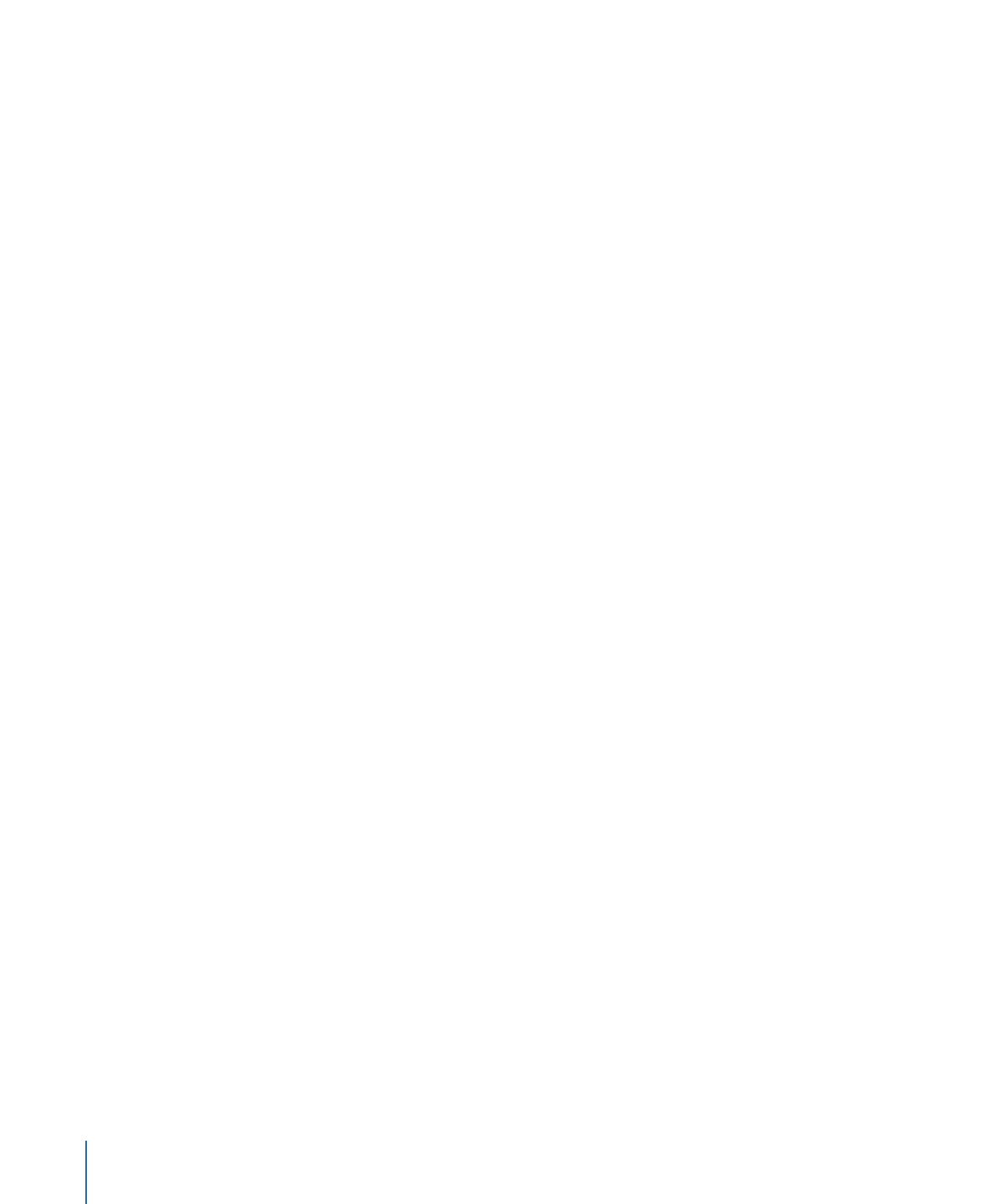
シーケンスビヘイビアを適用したテキストを編集する
「テキストシーケンス」ビヘイビアを使うと、テキストのスタイル属性やフォー
マット属性を各文字に順番に適用するアニメーションが作成されます。スタイル
属性には、フェース(塗りつぶしの色)、グロー、ドロップシャドウ、およびア
ウトラインが含まれます。フォーマット属性には、位置、不透明度、縮小/拡
大、回転、文字間隔などが含まれます。テキストシーケンス・ビヘイビアはプリ
セットであるため、パラメータが選択されてアニメートされていますが、「シー
ケンステキスト」ビヘイビアに使用できるパラメータであればどれでも追加、削
除、および変更できます。(テキストビヘイビアの適用について詳しくは、「
テ
キストをアニメーションする
」を参照してください。)
「テキストシーケンス」ビヘイビアのカテゴリに含まれるテキストビヘイビア
は、デフォルトのテキストグロー、アウトライン、およびドロップシャドウ属性
を使って作成されています。たとえば、テキストグローが組み込まれたシーケン
スビヘイビアの場合、グローの色はデフォルトでは黄色になります。テキストア
ウトラインが組み込まれたシーケンスビヘイビアの場合、アウトラインの色はデ
フォルトでは赤になります。これらのデフォルト値は、「テキスト」インスペク
タの「フォーマット」パネルにあるコントロールで変更できます。
「テキストシーケンス」ビヘイビアは、左揃えのテキストを基本としています。
テキストを中央揃えに設定した場合を除き、いずれかのシーケンスビヘイビアを
適用すると、文字は左からアニメートされます。テキストを中央からアニメート
するには、テキストの HUD または「テキスト」インスペクタの「レイアウト」
パネルで配置を変更します。
「テキストシーケンス」ビヘイビアを適用したテキストの属性を変更するには、
以下の手順に従います。
グローのデフォルトの色(黄色)を変更するには
1
テキストを選択し、「テキスト」インスペクタの「スタイル」パネルを開きま
す。
2
「グロー」コントロールで、「カラー」ウェルを使ってグローの色を変更しま
す。
グローコントロールについて詳しくは、「
テキストのグローを編集する
」を参照
してください。「カラー」ウェルの使いかたについて詳しくは、「
カラーウェ
ル
」を参照してください。
アウトラインのデフォルトの色(赤)を変更するには
1
テキストを選択し、「テキスト」インスペクタの「スタイル」パネルを開きま
す。
2
「アウトライン」コントロールで、「カラー」ウェルを使ってアウトラインの色
を変更します。
940
第 16 章
テキストを作成する/編集する
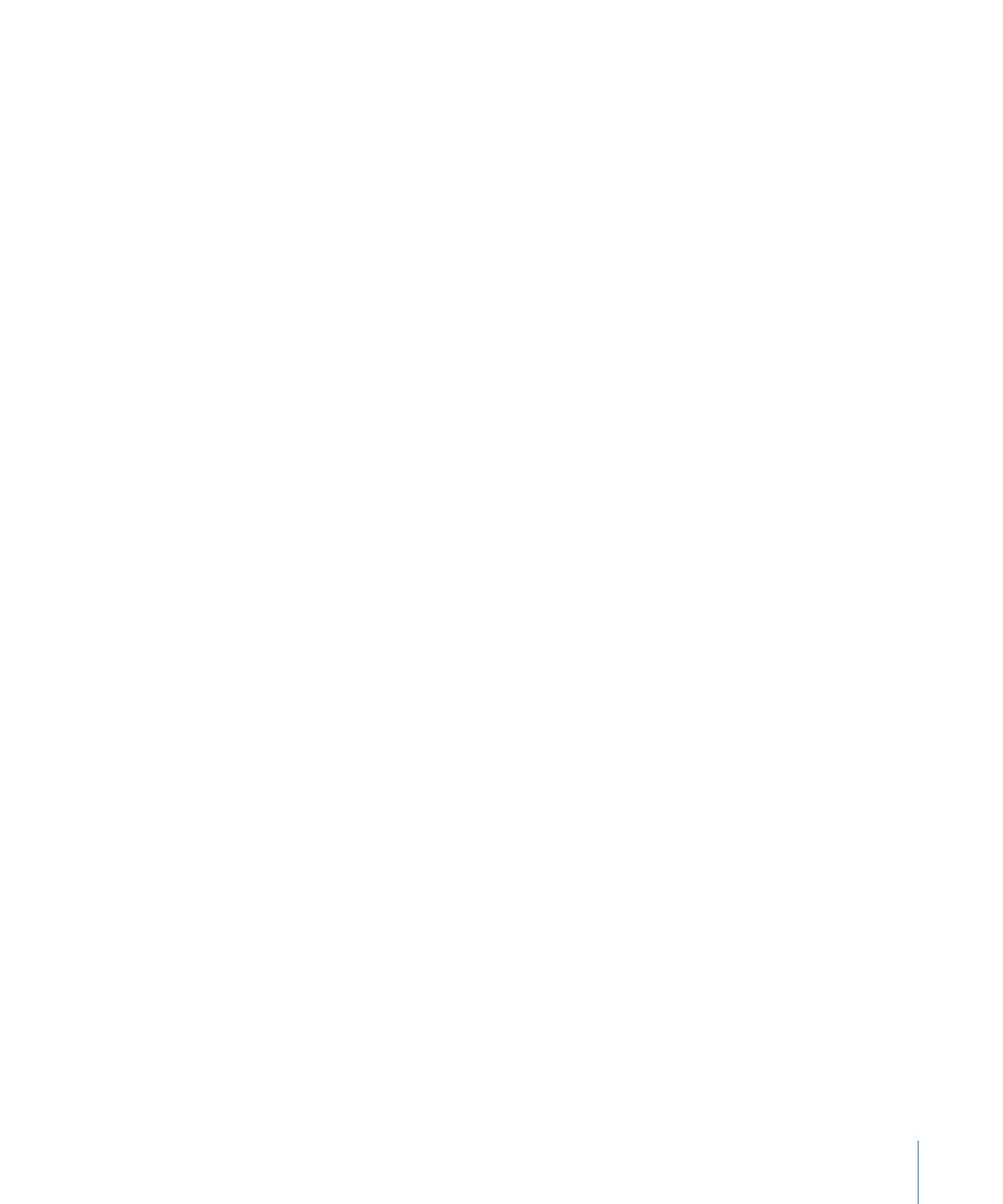
アウトラインコントロールについて詳しくは、「
テキストのアウトラインを編集
する
」を参照してください。「カラー」ウェルの使いかたについて詳しくは、
「
カラーウェル
」を参照してください。
テキストのデフォルトの配置(左)を変更するには
µ
テキストを選択して、以下のいずれかの操作を行います:
• 「テキスト」インスペクタの「フォーマット」パネルで、「配置」ボタンのオ
プションを選択します。
• テキストの HUD で、「配置」ボタンのオプションを選択します。
テキストフォーマットについて詳しくは、「
テキストフォーマットを編集す
る
」を参照してください。